O Office 365 está disponível em vários idiomas. Você pode configurar toda a interface (IU) dos aplicativos do pacote de produtividade para aparecer em um idioma diferente, e os usuários têm a opção de inserir ou digitar texto nesse idioma.
Por que mudar o idioma no Office 365?
A mudança do idioma no Office 365 pode ser motivada por diversas razões, como:
- Preferência pessoal ou profissional.
- Colaboração com equipes que falam diferentes idiomas.
- Facilitação do aprendizado de um novo idioma.
Como Alterar o Idioma da IU do Office 365
Você pode alterar o idioma da IU dos aplicativos no Office 365 seguindo estas etapas:
- Abra o aplicativo do qual deseja alterar o idioma.
- Vá para Arquivo > Opções.
- Selecione a guia Idioma.
- Na seção Idioma de exibição do Office, verifique se seu idioma está listado. Caso contrário, clique em 'Instalar idioma de exibição adicional do Office.com'.
- Selecione o idioma que deseja instalar.
- Baixe o pacote de idiomas que seu navegador abrirá.
- Execute o arquivo baixado e conclua a instalação.
- Reabra o aplicativo do Office 365.
- Vá para Arquivo > Opções > Idioma.
- Selecione o idioma recém-adicionado na Idioma de exibição do Office.
- Clique no botão Mover para cima para que esteja no topo da lista.
- Reinicie o aplicativo Office 365.
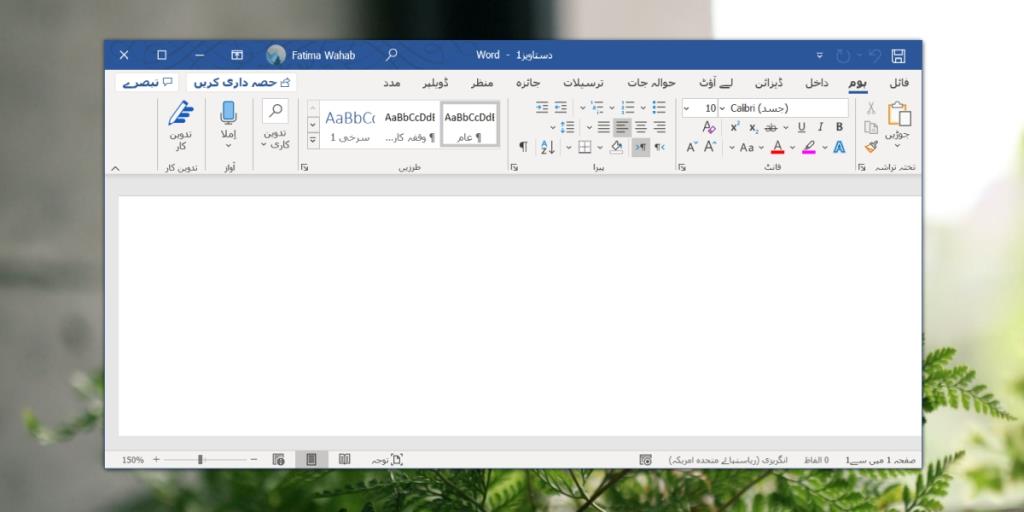
Como Alterar o Idioma de Entrada no Office 365
Alterar o idioma de entrada no Office 365 é fácil e pode ser feito através das configurações do Windows 10:
- Abra o aplicativo Configurações.
- Vá para Hora e idioma.
- Selecione a guia Idioma.
- Clique em Adicionar um idioma.
- Selecione o idioma que deseja adicionar e permita que o Windows 10 baixe.
- Abra um aplicativo do Office 365.
- Use o atalho de teclado Ctrl + Shift para alterar o idioma de entrada ou a barra de idiomas na bandeja do sistema.
- Para instalar a verificação ortográfica e gramatical do idioma, abra um aplicativo do Office 365.
- Vá para Arquivo > Opções > Idioma.
- Na seção Idiomas de autoria e revisão do Office, selecione o idioma e clique em 'Definir como preferido'.
- Reinicie o aplicativo Office 365.
Observação: a verificação ortográfica pode não estar disponível para todos os idiomas.
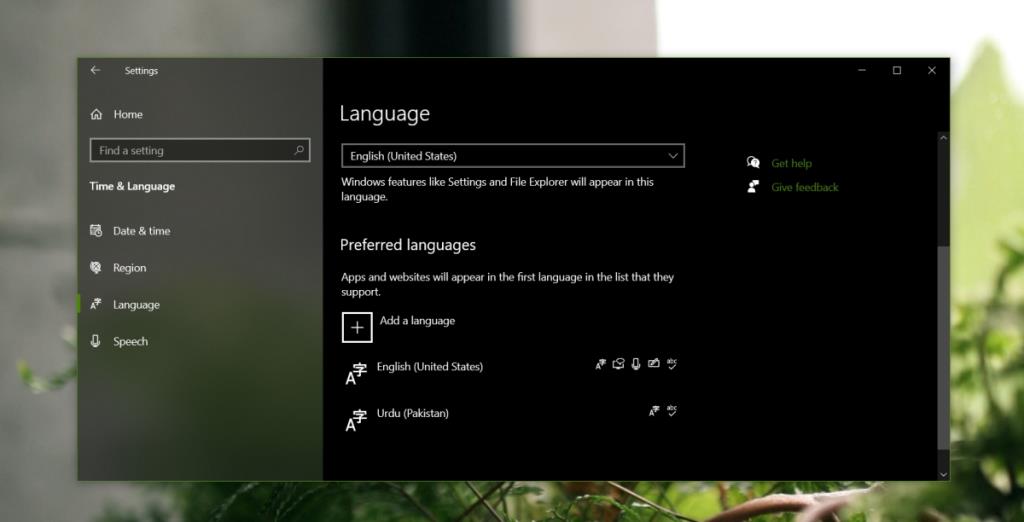
Conclusão
O Office 365 é amplamente utilizado em todo o mundo e oferece um suporte razoável para vários idiomas. Ter um idioma de IU que você compreende e um idioma de entrada que você pode usar fluentemente é fundamental para a produtividade. O truque é garantir que você tenha o idioma correto instalado no Windows 10. Lembre-se de que um layout de teclado associado será adicionado com a instalação. É importante garantir que você tenha um teclado físico que corresponda ao layout do idioma adicionado. Para visualizar o layout do teclado, você pode abrir o teclado virtual na tela.

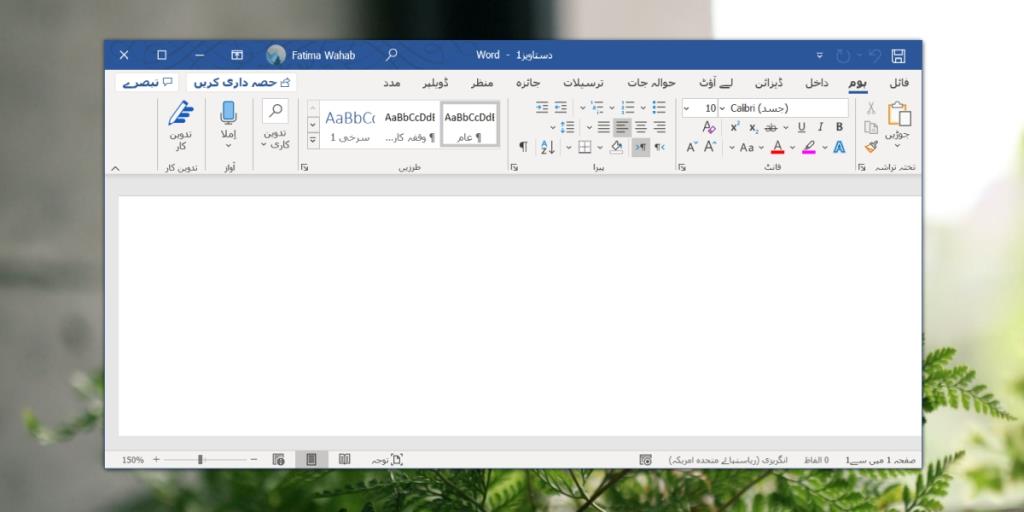
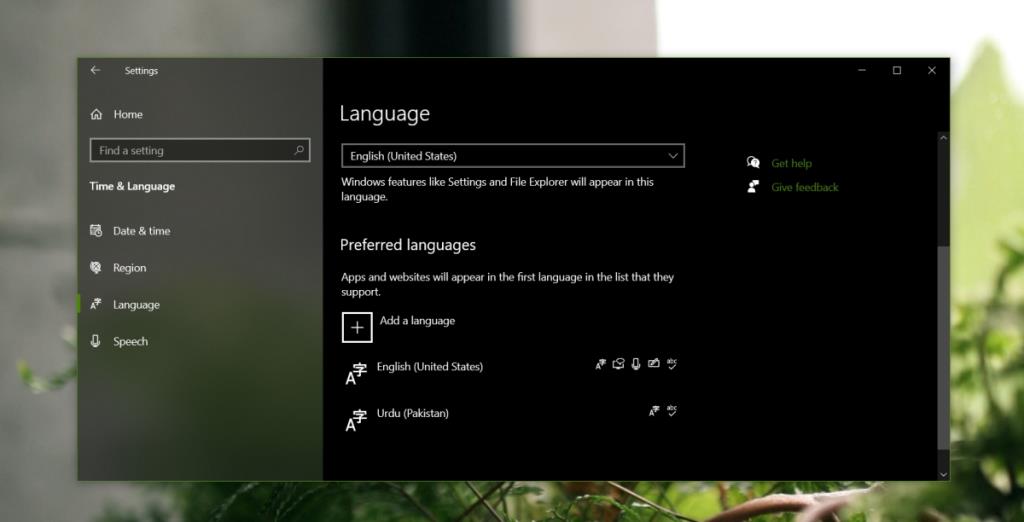




![Exportar/Importar Configurações da Faixa de Opções e da Barra de Ferramentas de Acesso Rápido [Office 2010] Exportar/Importar Configurações da Faixa de Opções e da Barra de Ferramentas de Acesso Rápido [Office 2010]](https://tips.webtech360.com/resources8/r252/image-8447-0829093801831.jpg)




Mèo con -
Parabéns pelo conteúdo! Mudou minha experiência com o Office. Nunca soube que era tão simples assim!
Julia C. -
Não sabia que essa funcionalidade existia. Estou compartilhando com todos no meu grupo de trabalho, vai ajudar muito!
Bảo với cả -
Que descoberta! Por que não encontrei esse tutorial antes? Sou eternamente grato por compartilhar isso
Thùy Linh -
Eu não sabia que tinha essa opção. Sabem se dá pra mudar no celular também? O app do Office 365 é bem útil
Lan Ngọc -
Ao tentar mudar o idioma, percebi que algumas opções não estavam disponíveis. Alguém já passou por isso? O que fazer
Kiên 123 -
Hahaha, gostei do jeito que vocês explicaram! Achei muito divertido e, além disso, útil. Ganhou meu coração!
Thúy An -
Ótima explicação! Sempre tive dificuldade em mudar o idioma no Office 365, mas agora tudo faz sentido. Muito obrigada!
Đức IT -
Vocês sabiam que também dá para mudar o idioma da interface do Windows? Fica tudo mais integrado. Se alguém quiser dicas, estou por aqui
Olívia do céu -
Só queria dizer que consegui mudar o idioma e agora tudo está tão claro! Muito bom esse post, parabéns
Duy Sinh 6789 -
Eu sempre soube que era só treinar um pouco! Achei que precisaria de suporte técnico, mas consegui mudar sozinho!
Quang vn -
Alguém pode me ajudar? Meu Office 365 não está reconhecendo o novo idioma. Fiz exatamente como o tutorial falou
Phúc KT -
Esse post ajudou bastante! Para quem usa o Office para trabalho, é essencial ter o idioma configurado corretamente
Huyền Lizzie -
Esse método é realmente eficaz! Já testei e funcionou. Para quem ainda está com dúvidas, não hesitem em perguntar
Hương Đà Nẵng -
Meu amigo tentou várias vezes, mas não conseguia. Mostrei esse tutorial pra ele e agora tá tranquilo! Valeu muito
Linh mèo -
Poxa, gostei muito do post! Estava perdido, mas agora consigo alterar o idioma facilmente. Recomendo
Ngân 1010 -
Desculpa a pergunta, mas alguém sabe se tem algum atalho no teclado pra mudar o idioma? Seria bem prático!
Lê Vinh -
Parabéns, muito bem explicado! Esse tipo de dica é muitíssimo útil para todos os usuários, principalmente os iniciantes
Mai An -
Caramba, eu sempre achei que era algo complicado! Agora começo a entender todo o potencial do Office 365. Obrigado!